Videoqualität unter Windows verbessern: kompletter Leitfaden
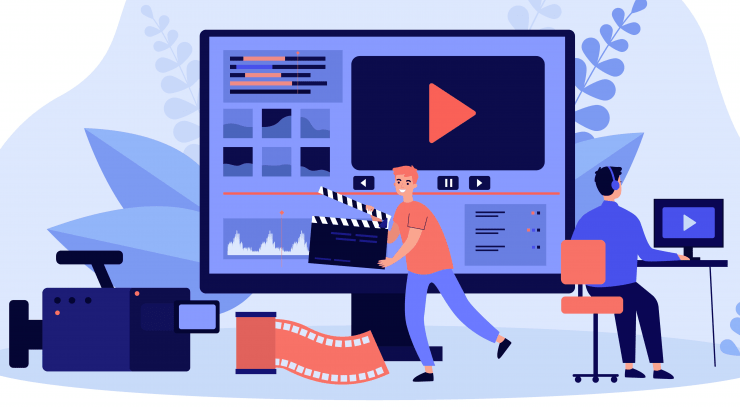
Kurzfassung: Prüfen Sie zuerst, ob Ihr Display HDR/WCG unterstützt und aktivieren Sie Windows HD-Farbeinstellungen. Kalibrieren Sie anschließend Bildschirm und ClearType, aktivieren Sie Hardwarebeschleunigung für UWP-Apps, passen Sie die native Auflösung an und verwenden bei Bedarf die Einstellungen der Grafikkartensteuerung (Nvidia/AMD/Intel). Verwenden Sie eine systematische Checkliste, führen Sie einfache Tests durch und wählen Sie die richtige Balance aus Bildqualität und Energieverbrauch.
Worum es hier geht: primär darum, wie Sie unter Windows das Beste aus Ihrer Hardware und Software herausholen, um Videos mit optimaler Schärfe, Kontrast und Farbtreue wiederzugeben.
Wichtige Begriffe in einer Zeile
- HDR: High Dynamic Range — erweitert Kontrast und Helligkeitsspanne.
- WCG: Wide Color Gamut — erweitert den darstellbaren Farbraum.
- SDR: Standard Dynamic Range — traditioneller Farbraum/Leuchtdichtebereich.
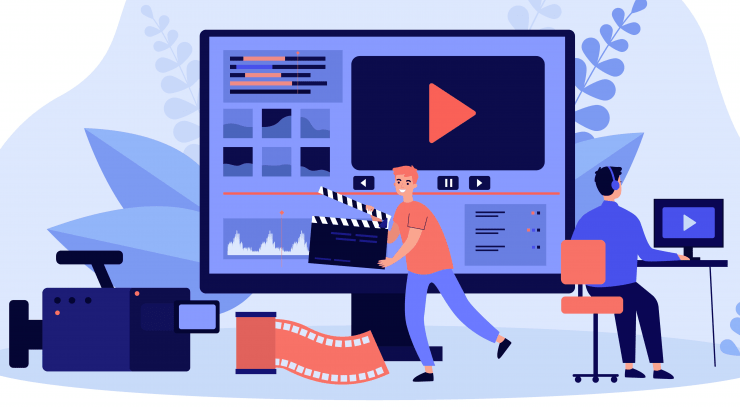
Einführung
Wenn zwei PCs dieselbe Auflösung (z. B. 1920 × 1080) anzeigen, können die resultierenden Videos trotzdem unterschiedlich aussehen. Gründe sind verschiedene Displaypanels, Farbprofile, HDR-Unterstützung, GPU-Verarbeitung und Softwareeinstellungen. Dieser Leitfaden erklärt die Ursachen und gibt eine Schritt-für-Schritt-Anleitung zum Optimieren der Videoqualität unter Windows – von den Windows-Einstellungen bis zu Grafikkartenoptionen, Kalibrierung und Prüfmethoden.
Wichtig: Es gibt keine „eine Einstellung für alle“. Ziel ist es, eine reproduzierbare Methode zu haben, mit der Sie systematisch testen und anpassen können.
Übersicht der Optimierungsbereiche
- Windows HD-Farbeinstellungen (HDR & WCG)
- Anzeigeeinstellungen für UWP-Apps und Hardwarebeschleunigung
- Bildschirmauflösung und Skalierung
- Display-Kalibrierung und ClearType
- Grafikkartensteuerung (Nvidia, AMD, Intel)
- Videoplayer-, Codec- und Kabel-/Hardware-Prüfungen
- Testfälle, Checklisten und Entscheidungsbaum
Windows HD-Farbeinstellungen
Die Windows HD-Farbeinstellungen beinhalten zwei zentrale Funktionen: High Dynamic Range (HDR) und Wide Color Gamut (WCG). HDR erhöht den Kontrast zwischen hellen und dunklen Bildbereichen. WCG erweitert die Anzahl der darstellbaren Farben. Zusammen liefern sie bei richtiger Verwendung sattere, realistischere Bilder im Vergleich zu SDR.
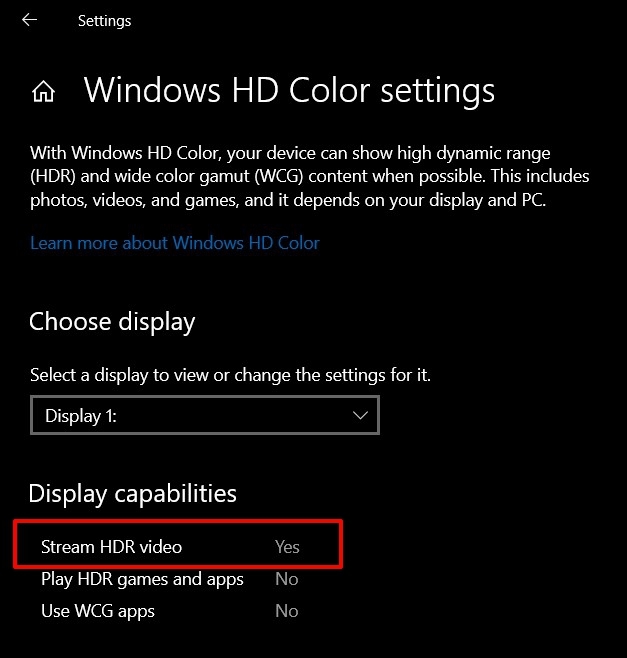
Schritte prüfen und aktivieren:
- Öffnen Sie das Startmenü und suchen Sie nach “Windows HD-Farbeinstellungen” oder navigieren Sie zu Einstellungen > System > Anzeige > Windows HD-Farbeinstellungen.
- Wählen Sie das aktive Display aus der Liste der angeschlossenen Monitore.
- Unter “Anzeigefähigkeiten” prüfen Sie, ob der Monitor HDR-Inhalte, Spiele oder Apps unterstützt.
Wenn Ihr Display HDR-fähig ist, ist die Funktion nicht immer voreingeschaltet. Aktivieren Sie “Stream HDR video” (Windows-Beschriftung kann lokalisiert sein). Nach dem Einschalten sollten Sie die Kalibrierung starten.
Kalibrierung der HDR-Wiedergabe:
- Klicken Sie auf “Kalibrierung ändern”/“Change Calibration Settings”.
- Klicken Sie das Vorschaubild an, wählen Sie “Vollbild”, und bewegen Sie den Regler so, bis Helligkeit und Detail in Schatten und Lichtern optimal wirken.
- Bei Bedarf auf “Kalibrierung zurücksetzen” klicken, um zur Ausgangslage zurückzukehren.
Hinweis zur Akkunutzung
Windows bietet eine Option, wie HDR-Inhalte bei Akkubetrieb gehandhabt werden sollen. Sie finden eine Einstellung wie “Don’t allow streaming HDR video on battery” oder lokalisiert: “HDR-Streaming im Akkubetrieb nicht zulassen”. Aktivieren Sie diese Option, wenn Sie Akku sparen möchten und akzeptieren, dass die HDR-Qualität im Akkubetrieb reduziert wird.
Wichtiger Hinweis: Nicht alle Apps nutzen Windows HDR automatisch. Nur Apps und Player, die HDR-Weiterleitung unterstützen, profitieren voll davon.
Anzeigeeinstellungen für UWP-Apps
UWP-Apps (z. B. Microsoft Edge, Filme & TV, Apps aus dem Microsoft Store wie Netflix) nutzen die Windows-Videowiedergabeoptionen und können Hardwarebeschleunigung verwenden.
So optimieren Sie UWP-Apps:
- Drücken Sie Windows+I, um die Einstellungen zu öffnen.
- Gehen Sie zu Apps > Video-Wiedergabe (Video playback).
- Prüfen und ändern Sie die verfügbaren Optionen.
Wichtige Optionen und ihre Bedeutung:
- Windows HD-Farbeinstellungen öffnen: leitet zu den HDR-/WCG-Optionen weiter.
- “Automatisch Videos zur Verbesserung verarbeiten” — diese Option aktiviert die GPU-Hardwarebeschleunigung für unterstützte UWP-Apps. Aktivieren Sie diese, wenn Ihre GPU leistungsfähig genug ist.
- “I prefer video to play at a lower resolution” (Ich bevorzuge Wiedergabe in niedrigerer Auflösung): Aktivieren bei begrenzter Bandbreite oder metered Verbindungen.
- Akkualternativen: Legen Sie fest, ob bei Akkubetrieb die Auflösung oder HDR-Funktionen reduziert werden sollen.
Empfehlung: Aktivieren Sie die Hardwarebeschleunigung nur, wenn Sie stabile GPU-Treiber installiert haben; ansonsten kann es zu Bildaussetzern oder Abstürzen kommen.
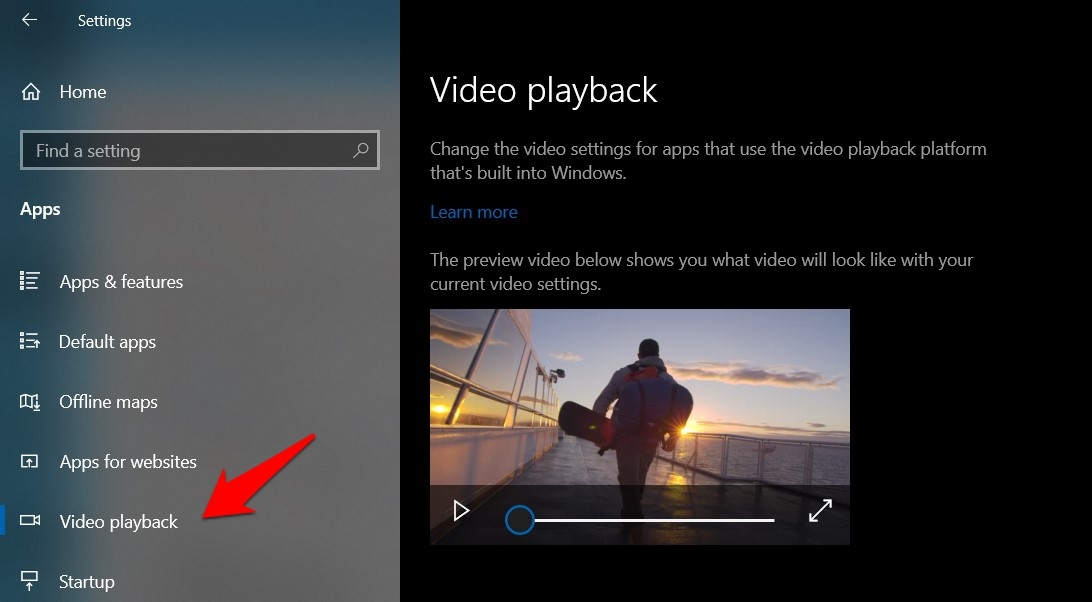
Anzeigeauflösung anpassen
Windows wählt in der Regel automatisch die empfohlene (native) Auflösung. Unter bestimmten Bedingungen – niedriger Akku, eingeschränkte GPU-Leistung oder begrenztes Streaming – reduziert Windows die Wiedergabeauflösung automatisch.
So ändern Sie die Display-Auflösung:
- Windows+I > Einstellungen > System > Anzeige.
- Scrollen Sie zu “Anzeigeauflösung” und wählen Sie aus der Liste.
Tipp: Verwenden Sie wenn möglich die native Auflösung Ihres Panels. “Empfohlen” ist in den meisten Fällen die korrekte Wahl, da Windows dabei verschiedene Faktoren berücksichtigt (Treiber, Panel-Typ, Verbindung).
Cornercase: Bei externen Monitoren via Adapter (z. B. USB-C auf HDMI) kann die beste Auflösung von Kabel und Adapterfähigkeiten begrenzt sein.
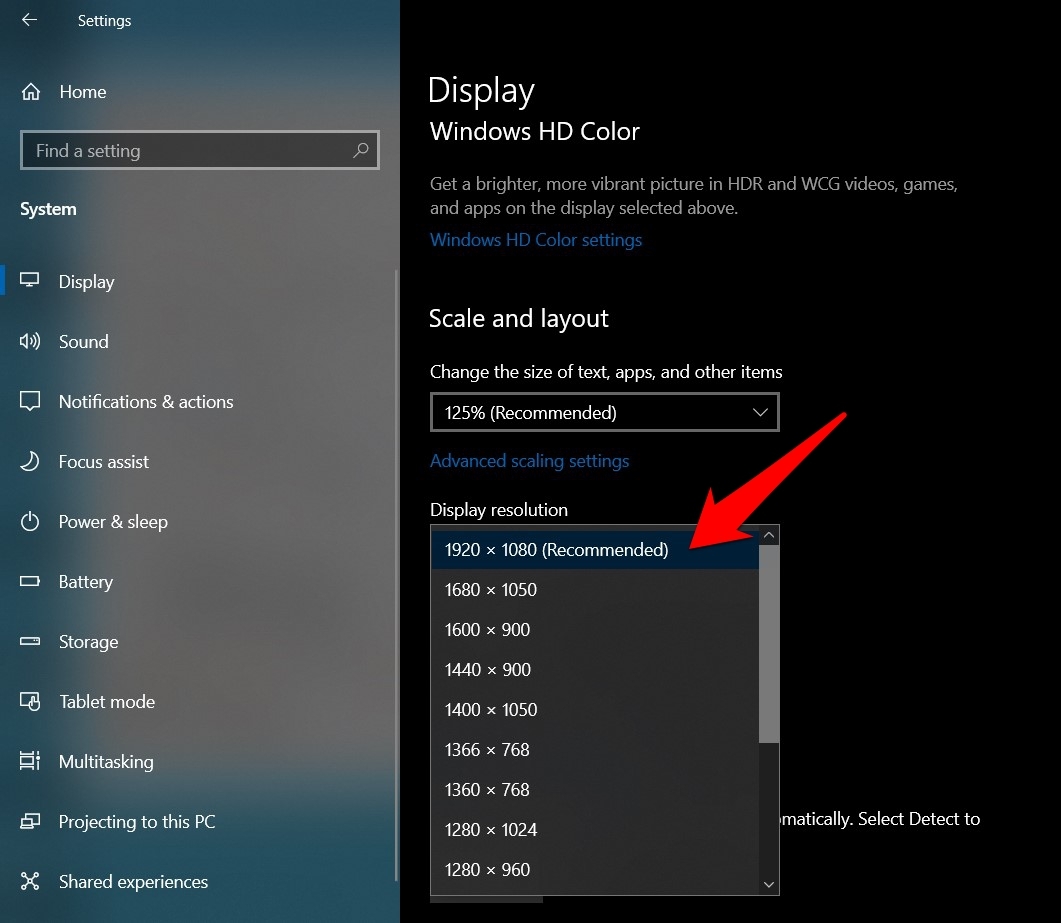
Display kalibrieren und ClearType einstellen
Falsche Farben, schlechter Kontrast oder unscharfer Text können mit Kalibrierung und ClearType deutlich verbessert werden.
Schritte zur Kalibrierung:
- Öffnen Sie die Systemsteuerung über das Startmenü und stellen Sie “Anzeige nach” (View by) auf “Große Symbole” ein.
- Öffnen Sie “Farbverwaltung” und wechseln Sie zur Registerkarte “Erweitert”.
- Klicken Sie auf “Anzeige kalibrieren” (Calibrate Display) und folgen Sie den Anweisungen, um Gamma, Helligkeit, Kontrast und Farbbalance einzustellen.
ClearType (Schriftglättung):
- Nach der Farbkalibrierung startet üblicherweise der ClearType Text Tuner. Aktivieren Sie “ClearType einschalten” und folgen Sie den Auswahlbildschirmen, bis Sie die schärfste Textdarstellung wählen können.
Wiederholung: Führen Sie diese Kalibrierung in einer konstanten Raumhelligkeit durch, da Umgebungslicht das Ergebnis stark beeinflusst.
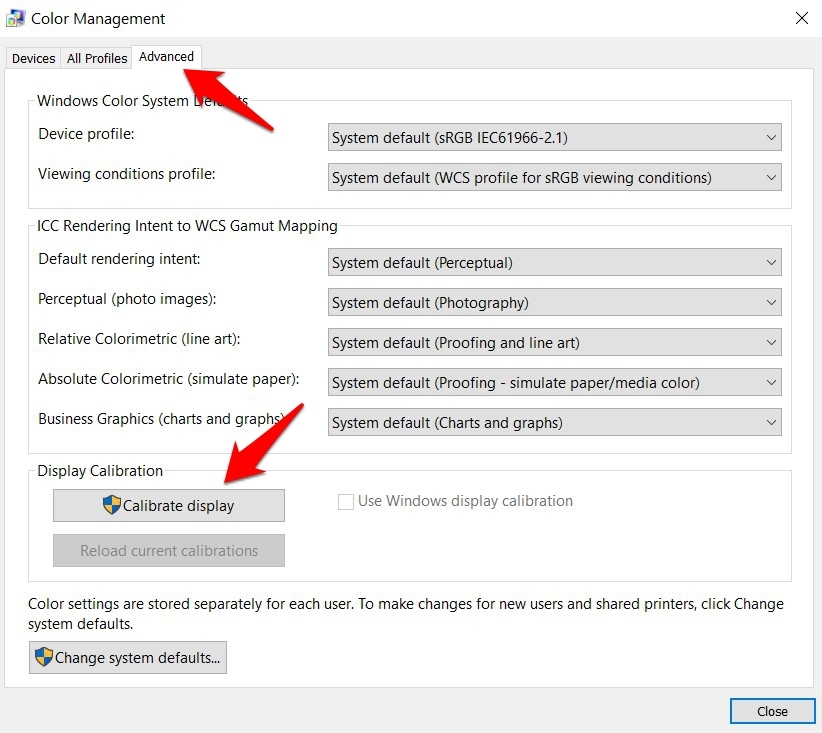
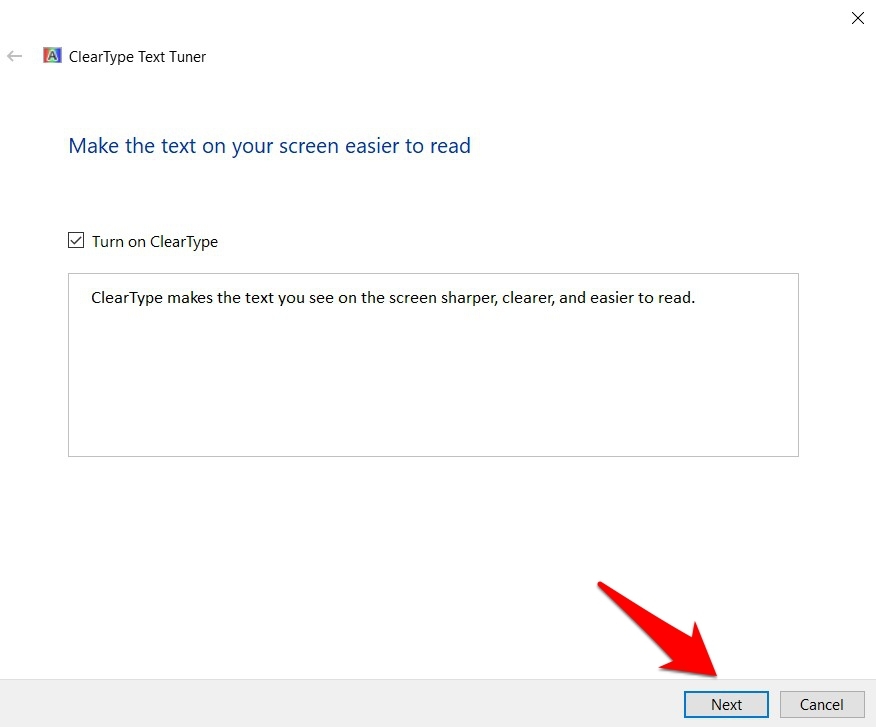
Einstellungen über die Grafikkartensteuerung
Wenn die Windows-Standardoptionen nicht ausreichen, können Sie in den GPU-Treibern weiter ins Detail gehen. Jede Karte bietet eine eigene Konsole:
- Nvidia: Nvidia Control Panel oder Nvidia GeForce Experience
- AMD: Radeon Settings / AMD AdRenalin
- Intel: Intel Graphics Command Center
Achtung: Änderung von GPU-Einstellungen kann Auswirkungen auf Spiele und Anwendungen haben. Lesen Sie Beschreibungen und Standardwerte, bevor Sie Änderungen übernehmen.
Typische Optionen in den GPU-Einstellungen:
- Farbformat und Farbtiefe (RGB/YCbCr, 8/10/12 Bit)
- Dynamikbereich (voll oder begrenzt)
- NVidia 3D-Einstellungen: Bildglättung, VSync, Performance-Profile
- Upscaling-Algorithmen (Nvidia DLSS, AMD FSR falls unterstützt)
- Hardwarebeschleunigung für Video-Decoder
Beispiel: Nvidia 3D-Einstellungen
- Rechtsklick auf Desktop > Nvidia Systemsteuerung
- 3D-Einstellungen verwalten: Hier beeinflussen Sie Rendering, Frame-Limits und VSync.
- Unter “Display” > “Farbeinstellungen anpassen” können Sie Gamma, Helligkeit und Kontrast feinjustieren.
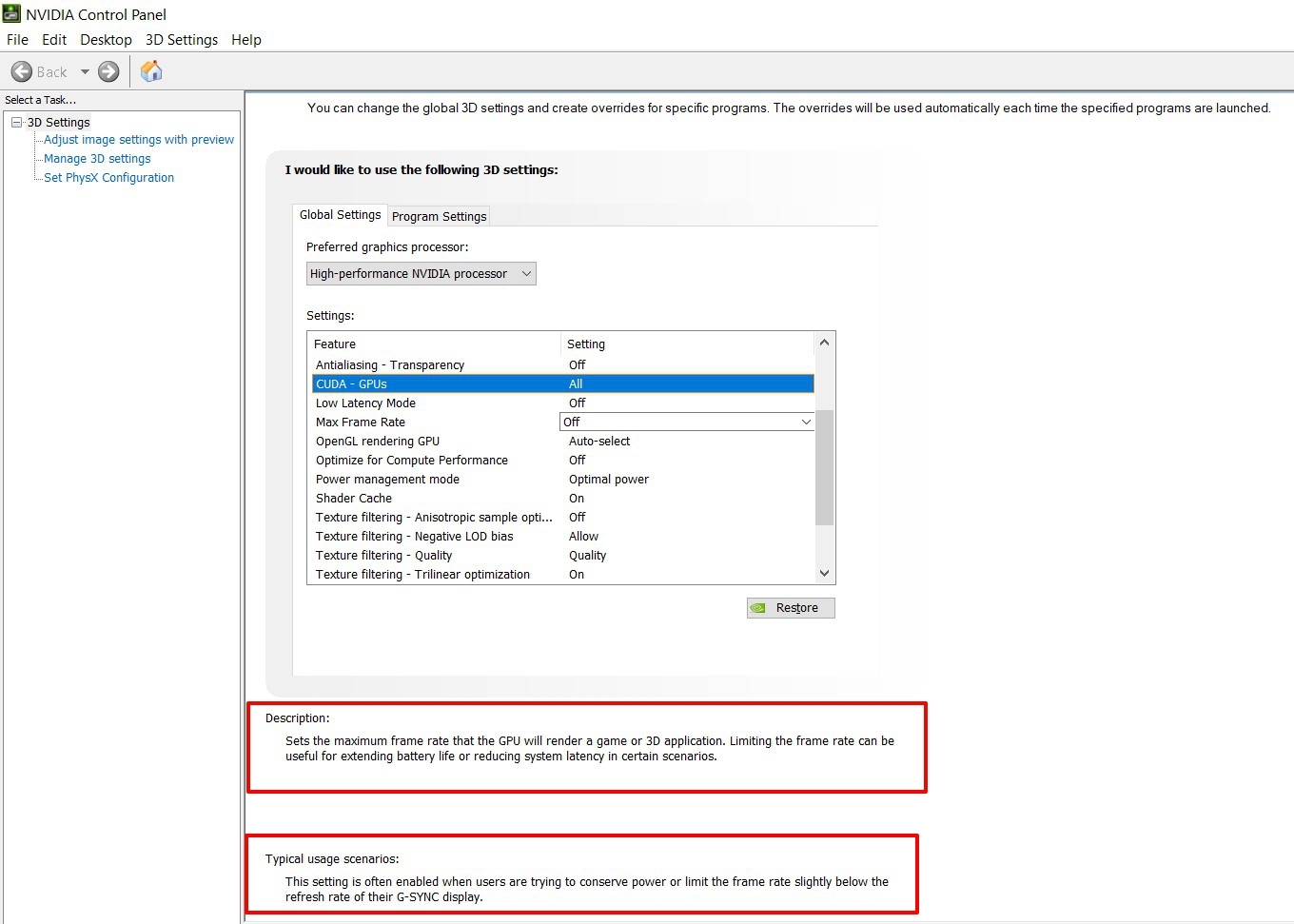
Zusätzliche Player- und Codec-Einstellungen
Nicht nur Windows, sondern auch der verwendete Mediaplayer und die installierten Codecs beeinflussen das Endbild. Prüfen Sie folgende Punkte:
- Verwenden Sie Player mit guter Hardware- und HDR-Unterstützung (z. B. VLC, MPC-BE/HC mit madVR, Windows Filme & TV für HDR-Titel).
- Aktivieren Sie in Playern die Hardwarebeschleunigung nur mit stabilen Treibern.
- madVR ist ein Beispiel für einen hochwertigen Renderer, der feine Farb- und Skalierungsoptionen bietet – ideal für anspruchsvolle Wiedergabe auf Desktop-Systemen.
- Achten Sie bei HDR auf richtige Farben in den Player-Einstellungen (Farbraum, HDR-Passthrough).
Tipp: Testen Sie verschiedene Render-Engines (Direct3D, madVR) mit Ihren Referenzvideos, um die beste Kombination zu finden.
Kabel, Anschlüsse und Hardware prüfen
Die Verbindung zwischen Grafikkarte und Display beeinflusst Darstellungsqualität und Bandbreite:
- HDMI vs. DisplayPort: DisplayPort bietet oft höhere Bandbreite und Flow für hohe Farbtiefen/Hz.
- HDMI-Version: Für HDR und 10-Bit-Farbtiefe benötigen Sie mindestens HDMI 2.0 (besser HDMI 2.1 für höhere Kombinationen aus Auflösung, Hz und Farbtiefe).
- Länge und Qualität des Kabels: Billige oder zu lange Kabel können Signalqualität und somit Farben beeinträchtigen.
Prüfung: Wenn das Bild flackert oder Farben falsch sind, testen Sie ein anderes Kabel, andere Buchse oder direkt am Monitor statt über einen AV-Receiver.
Wann HDR oder WCG nicht funktioniert (typische Fehlerfälle)
- Monitor unterstützt kein HDR oder WCG.
- Verbindung (Kabel/Adapter) hat nicht genug Bandbreite.
- GPU-Treiber veraltet oder fehlerhaft.
- App/Player unterstützt kein HDR-Passthrough.
- Windows-Energiespareinstellungen reduzieren die Bildqualität.
Gegenmaßnahmen:
- Firmware-/Treiberupdate für GPU und Monitor (bei Monitor: OSD-Firmware prüfen).
- Originalkabel/hochwertiges Kabel verwenden.
- In der App HDR/Passthrough aktivieren oder einen alternativen Player testen.
- Windows-Energieschema auf “Höchstleistung” setzen für stationäre Systeme.
Alternative Ansätze und externe Hilfsmittel
- Hardware-Kalibrierung: Professionelle Kalibriergeräte (z. B. X‑Rite, Datacolor Spyder) messen Farbtreue und erstellen ICC-Profile. Empfehlenswert für Videoproduzenten.
- Externe HDR-Processing-Tools: Manche Abspielgeräte/Boxen haben eigene HDR-Optimierungen.
- Software-basierte Farbprofile: Erstellen und laden Sie ICC-Profile über die Farbverwaltung, wenn Sie mit mehreren Displays arbeiten.
Einschränkung: Professionelle Kalibrierung liefert die beste und reproduzierbare Farbtreue, ist aber kostenpflichtig.
Mini-Methodik: So testen Sie Verbesserungen systematisch
- Basislinie aufnehmen: Notieren Sie aktuelle Einstellungen (HDR an/aus, Auflösung, Skalierung, Grafikkartenprofile).
- Referenzmaterial: Nutzen Sie Testvideos mit HDR/SDR sowie Testbilder (Graustufen, Farbbalken, Schärfe-Tests).
- Änderung nur einer Variable: Ändern Sie je Test nur einen Parameter (z. B. HDR an/aus).
- Visueller Vergleich: Mit einem Screenshot-Vergleich oder Auge vergleichen.
- Dokumentation: Notieren Sie Ergebnis und Entscheid, bevor Sie zur nächsten Einstellung übergehen.
Vorteil: Systematische Tests vermeiden Kaskadeneffekte und machen Optimierung reproduzierbar.
Entscheidungsbaum (Mermaid)
flowchart TD
A[Start: Video wirkt falsch] --> B{Ist HDR nötig?}
B -- Ja --> C[Prüfe: Monitor HDR-fähig?]
B -- Nein --> D[Prüfe: Auflösung, Sharpness]
C -- Nein --> E[Deaktiviere HDR, nutze SDR-Optimierung]
C -- Ja --> F[Windows HD-Farbeinstellungen aktivieren]
F --> G{App unterstützt HDR?}
G -- Nein --> H[Wechsel Player / App testen]
G -- Ja --> I[Kalibriere HDR, teste Kabel]
D --> J[Prüfe GPU-Treiber und Player-Renderer]
J --> K[GPU-Einstellungen anpassen]
I --> L[Verifiziere mit Testvideos]
K --> L
E --> L
L --> M[Ergebnis dokumentieren]
M --> N[Ende]Rollenspezifische Checklisten
Gamer
- Aktiviere in den Windows-Einstellungen HDR nur, wenn Spiel und Monitor dies unterstützen.
- In GPU-Panel: VSync, Framerate-Limits und Low-Latency-Mode prüfen.
- Bei Input-Lag Problemen HDR abschalten und testen.
Videobearbeiter / Colorist
- Investiere in ein Kalibriergerät (X‑Rite/Spyder).
- Erzeuge ICC-Profile und nutze 10-Bit-Farbtiefe, falls Monitor/GPU das unterstützen.
- Teste in der Timeline mit Referenzclips in HDR und SDR.
Streamer / Content Creator
- Prüfe Streaming-Bitrate und wähle bei Bedarf niedrigere Wiedergabeauflösung in UWP-Apps für Zuschauer.
- Hardwarebeschleunigung für Transcoding nutzen, aber Qualität regelmäßig prüfen.
Gelegenheitsnutzer
- Windows HD-Farbeinstellungen prüfen, ClearType aktivieren.
- Standardskalierung und native Auflösung verwenden.
- Einfachere Player wie VLC oder Filme & TV verwenden.
Testfälle und Akzeptanzkriterien
Testfall 1: HDR-Video auf HDR-Monitor
- Voraussetzung: Monitor, GPU und Kabel unterstützen HDR.
- Aktion: HDR aktivieren, Kalibrierung durchführen, Testvideo abspielen.
- Akzeptanz: Detail in hellen und dunklen Bereichen erkennbar; Farben wirken natürlicher; kein Flackern.
Testfall 2: UWP-App nutzt Hardwarebeschleunigung
- Voraussetzung: Aktuelle GPU-Treiber installiert.
- Aktion: “Automatisch Videos zur Verbesserung verarbeiten” aktivieren, UWP-App Video abspielen.
- Akzeptanz: Reduzierte CPU-Auslastung, stabile Wiedergabe ohne Bildfehler.
Testfall 3: Auflösung und Skalierung
- Aktion: Auf native Auflösung umschalten; Skalierung prüfen.
- Akzeptanz: Schärfere Kanten, keine unscharfe UI; Texte gut lesbar.
Kompatibilitätsmatrix (Kurz)
- Windows 10 (ab neueren Builds) und Windows 11: HDR-Unterstützung vorhanden, Implementation variiert.
- Nvidia GTX/RTX: HDR-fähig ab moderneren Modellen, 10/12-Bit-Farbtiefe bei passenden Monitoren.
- AMD RX-Serie: Ähnliche Unterstützung wie Nvidia, Treiberstand entscheidend.
- Intel integrierte GPUs: Grundlegende HDR-Unterstützung bei neueren Generationen, für Profi-Farbtreue oft begrenzt.
Hinweis: Treiber- und Firmware-Updates können die Kompatibilität deutlich verbessern.
Performance vs. Qualität: Entscheidungshilfe
- Mobil/Laptop auf Akku: Priorisieren Sie Energieeinsparung (HDR aus, niedrigere Auflösung).
- Stationärer Desktop mit dedizierter GPU: Priorisieren Sie Qualität (HDR an, 10-Bit-Farbtiefe, hochwertige Renderer).
Impact×Effort (qualitativ)
- HDR aktivieren: hoher Impact × mittlerer Aufwand (prüfen & kalibrieren).
- GPU-Treiber aktualisieren: mittlerer Impact × niedriger Aufwand.
- Hardware-Kalibrierung: hoher Impact × hoher Aufwand / Kosten.
Sicherheit, Datenschutz und Privatsphäre
Die hier beschriebenen Einstellungen betreffen primär lokale Anzeigeparameter. Änderungen an Treibern oder das Herunterladen von Tools sollten immer von offiziellen Quellen stammen, um Manipulations- oder Sicherheitsrisiken zu vermeiden.
Zusammenfassung
Wesentliche Schritte zur Verbesserung der Videoqualität unter Windows:
- Prüfen Sie, ob Monitor, GPU und Kabel HDR/WCG unterstützen.
- Aktivieren und kalibrieren Sie Windows HD-Farbeinstellungen.
- Nutzen Sie Hardwarebeschleunigung in UWP-Apps nur bei stabilen Treibern.
- Kalibrieren Sie das Display über die Windows-Farbverwaltung und ClearType.
- Passen Sie GPU-Einstellungen an und verwenden Sie hochwertige Player/Renderer bei Bedarf.
- Testen Sie systematisch mit Referenzmaterial und dokumentieren Sie Änderungen.
Wichtig: Die beste Einstellung ist die, die in Ihrer Kombination aus Hardware, Software und Nutzungsszenario die beste Balance zwischen Bildqualität, Performance und Akkulaufzeit bietet.
Würden Sie gern eine kurze Checkliste oder ein PDF mit Testvideos zum Ausprobieren erhalten? Schreiben Sie in die Kommentare, welche Hardware Sie nutzen (Monitor-Modell, GPU, Windows-Version) — so kann die Community konkretere Hilfen anbieten.
Vielen Dank fürs Lesen und viel Erfolg beim Optimieren Ihrer Videoqualität unter Windows!
Schlusswort
Wenn Sie Fragen haben — etwa zu “How to Improve Video Quality Windows?” — hinterlassen Sie gern einen Kommentar. Abonnieren Sie auch unseren YouTube-Kanal für Video-Tutorials. Cheers!
Ähnliche Materialien

Podman auf Debian 11 installieren und nutzen
Apt-Pinning: Kurze Einführung für Debian

FSR 4 in jedem Spiel mit OptiScaler
DansGuardian + Squid (NTLM) auf Debian Etch installieren

App-Installationsfehler auf SD-Karte (Error -18) beheben
